Excel: Jak opravit/zamknout barvu pozadí v listu
Někdy, když sdílíte list za účelem úpravy s ostatními, možná budete chtít uzamknout barvu pozadí v řadě buněk a zabránit jejich změně. V tomto případě můžete chránit list a nedovolit ostatním změnit formát buňky za účelem dosažení této úlohy.
1. Za prvé, před ochranou listů se musíte ujistit, že pokud jsou buňky, které chcete opravit, barva pozadí uzamčena. Vyberte buňky a kliknutím pravým tlačítkem vyberte Formát buněk z kontextové nabídky.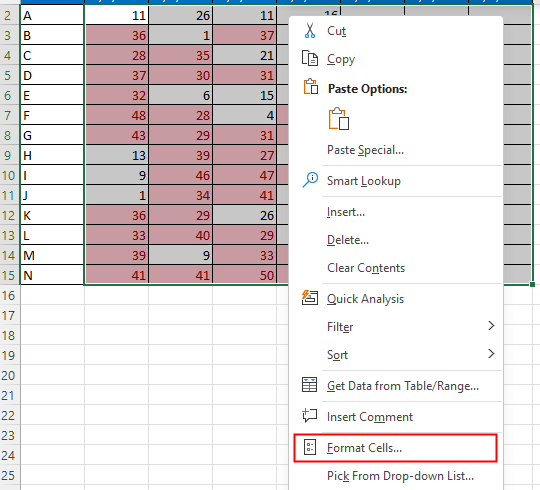
2. V Formát buněk dialogové okno pod Ochrana záložka, ponechat Zamčený zaškrtávací políčko zaškrtnuto (výchozí nastavení je zaškrtnuté). Klikněte OK.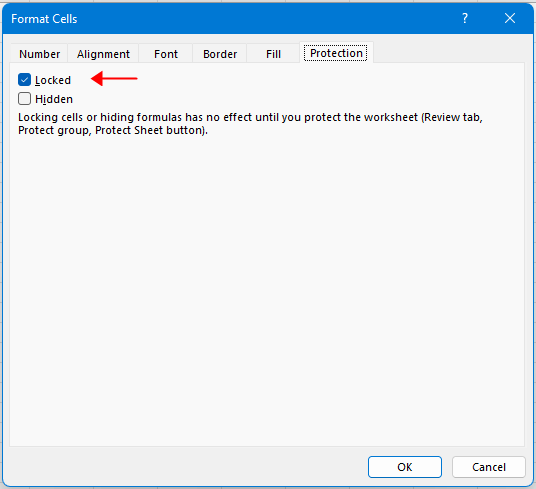
3. cvaknutí přezkoumání na kartě a přejděte na tlačítko Chraňte plech.
4. V Chraňte plech dialogovém okně zadejte heslo do textového pole, zrušte zaškrtnutí Formátování buněk pouze možnost a klikněte OK.
5. V praskání Potvrďte heslo dialogovém okně zadejte heslo znovu. Klikněte OK.
Nyní nelze změnit veškeré formátování buněk (včetně barvy pozadí) v listu.
Tip: pokud chcete opravit barvu pozadí na více listech, kromě ochrany listů jeden po druhém, můžete použít Chraňte pracovní listy vlastnost Kutools pro Excel k ochraně více listů najednou.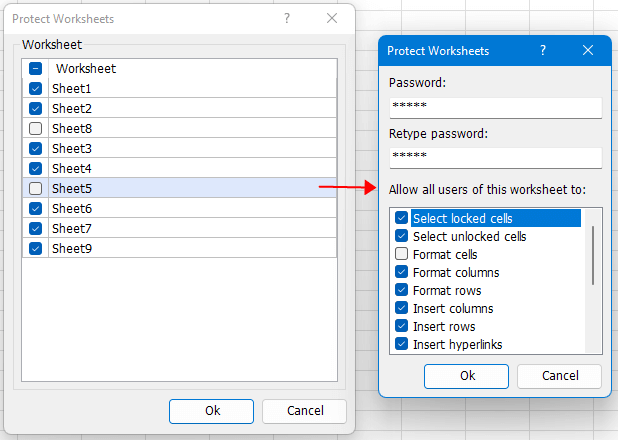
Další podrobnosti o této funkci naleznete na adrese konzultace.
Chcete-li získat 30denní bezplatnou zkušební verzi Kutools pro Excel, stáhněte si z zde.
Jak střídat barvu řádku na základě skupiny v aplikaci Excel?
V aplikaci Excel může být pro každý z nás jednodušší vybarvit každý druhý řádek, ale pokusili jste se někdy střídat barevné řádky na základě změn hodnoty sloupce - Sloupec A, jak ukazuje následující snímek obrazovky, v tomto článku budu mluvit o tom, jak střídat barvu řádků na základě skupiny v aplikaci Excel.
Jak zmenšit velikost souboru Excel?
Někdy může otevření nebo uložení trvat několik minut, pokud je soubor aplikace Excel příliš velký. Chcete-li tento problém vyřešit, zde v tomto tutoriálu vám řekne, jak zmenšit velikost souboru Excel odstraněním obsahu nebo formátů, které jsou nepotřebné nebo nikdy nepoužívané.
Excel: Jak vytvořit nebo vložit záložku
Představovali jste si někdy, že vytvoříte nebo vložíte záložku pro rychlý přechod na konkrétní rozsah dat, když je v listu nebo sešitu mnoho dat?
Jak použít stínování na liché nebo sudé (alternativní) řádky / sloupce v aplikaci Excel?
Při navrhování listu má mnoho lidí tendenci používat stínování na liché nebo sudé (alternativní) řádky nebo sloupce, aby byl list vizuálnější. Tento článek vám ukáže dvě metody, jak použít stínování na liché nebo sudé řádky / sloupce v aplikaci Excel.
Nejlepší kancelářské nástroje produktivity
Kutools pro Excel řeší většinu vašich problémů a zvyšuje vaši produktivitu o 80%
- Super Formula Bar (snadno upravit více řádků textu a vzorce); Rozložení pro čtení (snadno číst a upravovat velké množství buněk); Vložit do filtrovaného rozsahu...
- Sloučit buňky / řádky / sloupce a uchovávání údajů; Rozdělit obsah buněk; Zkombinujte duplicitní řádky a součet / průměr... Zabraňte duplicitním buňkám; Porovnat rozsahy...
- Vyberte možnost Duplikovat nebo Jedinečný Řádky; Vyberte prázdné řádky (všechny buňky jsou prázdné); Super hledání a fuzzy hledání v mnoha sešitech; Náhodný výběr ...
- Přesná kopie Více buněk beze změny odkazu na vzorec; Automaticky vytvářet reference do více listů; Vložte odrážky, Zaškrtávací políčka a další ...
- Oblíbené a rychlé vkládání vzorců„Rozsahy, grafy a obrázky; Šifrovat buňky s heslem; Vytvořte seznam adresátů a posílat e-maily ...
- Extrahujte text, Přidat text, Odebrat podle pozice, Odebrat mezeru; Vytváření a tisk mezisoučtů stránkování; Převod mezi obsahem buněk a komentáři...
- Super filtr (uložit a použít schémata filtrů na jiné listy); Rozšířené řazení podle měsíce / týdne / dne, frekvence a dalších; Speciální filtr tučnou kurzívou ...
- Kombinujte sešity a pracovní listy; Sloučit tabulky na základě klíčových sloupců; Rozdělte data do více listů; Dávkový převod xls, xlsx a PDF...
- Seskupování kontingenčních tabulek podle číslo týdne, den v týdnu a další ... Zobrazit odemčené, zamčené buňky různými barvami; Zvýrazněte buňky, které mají vzorec / název...

- Povolte úpravy a čtení na kartách ve Wordu, Excelu, PowerPointu, Publisher, Access, Visio a Project.
- Otevřete a vytvořte více dokumentů na nových kartách ve stejném okně, nikoli v nových oknech.
- Zvyšuje vaši produktivitu o 50%a snižuje stovky kliknutí myší každý den!
